D-Link DSL-2740B Quick Installation Manual
Add to my manuals
24 Pages
D-Link DSL-2740B is an NTM ADSL2+ router that provides a quick and easy way to set up a secure wireless or wired network for your home or small office. With its built-in ADSL2+ modem, the DSL-2740B connects to your existing ADSL broadband connection and shares it with multiple devices over either a wired or wireless connection. Featuring Wireless N technology, the DSL-2740B delivers exceptional wireless speeds of up to 300Mbps, making it ideal for bandwidth-intensive activities like video streaming, online gaming, and large file downloads.
advertisement
▼
Scroll to page 2
of 24
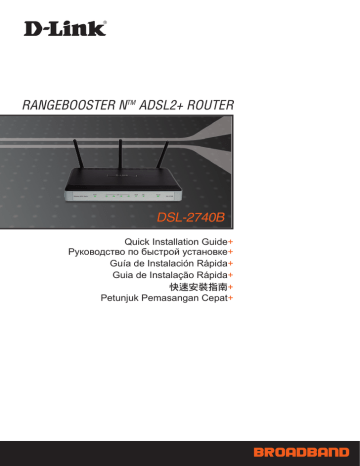
RANGEBOOSTER NTM ADSL2+ ROUTER DSL-2740B Quick Installation Guide+ Руководство по быстрой установке+ Guía de Instalación Rápida+ Guia de Instalação Rápida+ 快速安裝指南+ Petunjuk Pemasangan Cepat+ Quick Installation Guide DSL-2740B RANGEBOOSTER NTM ADSL2+ ROUTER Package Contents If any of the items are missing, please contact your reseller. DSL-2740B RANGEBOOSTER NTM ADSL2+ ROUTER CD-ROM Ethernet (CAT5 UTP) (D-Link Click’n Cable Connect. Manual and Warranty) 1 Remove the Quick Router Setup Wizard CD. RJ-11 cable Note : Default IP: 192.168.1.1 Default Username: admin Default Password: admin Quick Installation Power Adapter Using a power supply with a different voltage rating will damage and void the warranty of this product. 2 A. B e sure your Internet connection is active. DO NOT plug the router in yet. B. Insert the Quick Router Setup Wizard CD into your computer. 3 Click Troubleshooting 1. How do I configure my DSL-2740B router without the CD, or check my Wireless Network Name (SSID) and Wireless Encryption Key? •Connect your PC to the router using an Ethernet cable. •Open a web browser and enter the address http://192.168.1.1 •The default username is ‘admin’. The default password is also ‘admin’. •If you have changed the password and can not remember it, you will need to reset the router to the factory default setting (steps in question 2), which will set the password back to ‘admin’. 2. How do I reset my router to factory default settings? •Ensure the router is powered on. •Press and hold the reset button on the rear of the device for 10~15 seconds. Note: Resetting the router to factory default will erase the current configuration settings. To re-configure your settings, log into the router as outlined in question 1, then run the Setup Wizard. 3. How do I add a new wireless client or PC if I have forgotten my Wireless Network Name (SSID) or Wireless Encryption Key? •For every PC that needs to connect to the router wirelessly, you will need to ensure you use the same Wireless Network Name (SSID) and encryption key as the DSL router has. •Use the web based user interface (as described in question 1 above) to check or choose your wireless settings. •Make sure you take a note of the settings so that you can enter them into each wirelessly connected PC. D-Link has provided a handy sticker for you to note them down and attach to your router, or other location you find most convenient. 4. What can I do if my router is not working correctly? •The manual contains a full troubleshooting section and can be downloaded from the D-Link website (see below), however there are a few quick steps you can take to try and resolve any issues: •Check the LED’s on the front of the router. The Power, WLAN, DSL and Internet LED should be on. One or more of the LAN LED should flash. •Check that all the cables are firmly connected at both ends. •Power the router off for 20 seconds, and then power it back on. 5. Why can I not get an Internet Connection? •For ADSL ISP users please contact your ISP to make sure the service has been enabled/ connected by your ISP and that your ISP username and password are correct. Technical Support You can find software updates and user documentation on the D-Link website. Tech Support for customers in Australia: Tel: 1300-766-868 Monday to Friday 8:00am to 8:00pm EST Saturday 9:00am to 1:00pm EST http://www.dlink.com.au e-mail: [email protected] India: Tel: 1800-222-002 Monday to Friday 9:30AM to 7:00PM http://www.dlink.co.in/support/productsupport.aspx Indonesia, Malaysia, Singapore and Thailand: Tel: +62-21-3851275 (Indonesia) Tel: 1800-882-880 (Malaysia) Tel: +65 66229355 (Singapore) Tel: +66-2-719-8978/9 (Thailand) Monday to Friday 9:00am to 6:00pm http://www.dlink.com.sg/support/ e-mail: [email protected] Korea: Tel: +82-2-890-5496 Monday to Friday 9:00am to 6:00pm http://www.d-link.co.kr e-mail: [email protected] New Zealand: Tel: 0800-900-900 Monday to Friday 8:30am to 8:30pm Saturday 9:00am to 5:00pm http://www.dlink.co.nz e-mail: [email protected] Technical Support You can find software updates and user documentation on the D-Link website. Tech Support for customers in Egypt: Tel: +202-2919035 or +202-2919047 Sunday to Thursday 9:00am to 5:00pm http://support.dlink-me.com e-mail: [email protected] Iran: Tel: +98-21-88822613 Sunday to Thursday 9:00am to 6:00pm http://support.dlink-me.com e-mail: [email protected] Israel: Tel: +972-9-9715701 Sunday to Thursday 9:00am to 5:00pm http://www.dlink.co.il/support/ e-mail: [email protected] Pakistan: Tel: +92-21-4548158 or +92-21-4548310 Sunday to Thursday 9:00am to 6:00pm http://support.dlink-me.com e-mail: [email protected] South Africa and Sub Sahara Region: Tel: +27-12-665-2165 08600 DLINK (for South Africa only) Monday to Friday 8:30am to 9:00pm South Africa Time http://www.d-link.co.za Turkey: Tel: +90-212-2895659 Monday to Friday 9:00am to 6:00pm http://www.dlink.com.tr e-mail: [email protected] e-mail: [email protected] U.A.E and North Africa: Tel: +971-4-391-6480 (U.A.E) Sunday to Wednesday 9:00am to 6:00pm GMT+4 Thursday 9:00am to 1:00pm GMT+4 http://support.dlink-me.com e-mail: [email protected] Руководство по быстрой установке Маршрутизатор DSL-2740B RANGEBOOSTER NTM ADSL2+ ROUTER Комплект поставки Если что-либо из перечисленного отсутствует, обратитесь к поставщику. Маршрутизатор RANGEBOOSTER NTM ADSL2+ Компакт-диск (Мастер быстрой установки маршрутизатора, руководство пользователя и гарантию.) Кабель Ethernet (UTP 5 категории) IP по умолчанию: 192.168.1.1 Имя пользователя по умолчанию: Admin Пароль по умолчанию: Admin Вытащите компакт диск с мастером быстрой установки. 2 Кабель RJ-11 Замечание: Использование источника питания с другим напряжением питания может привести к выходу из строя устройства и потере гарантии. Быстрая установка 1 Адаптер питания A. У бедитесь, что Интернет-соединение активно. Пока не включайте маршрутизатор. B. П оместите компакт-диск с мастером установки маршрутизатора в компьютер. 3 Нажмите Поиск неисправностей 1. Как настроить маршрутизатор DSL-2740B при отсутствии компакт-диска или проверить имя беспроводной сети (SSID) и ключ беспроводного шифрования? • Подключите компьютер к маршрутизатору с помощью кабеля Ethernet. • Откройте Web-браузер и введите в адресную строку http://192.168.1.1 • Имя пользователя по умолчанию ‘admin’. Пароль по умолчанию ‘admin’. • Если пароль был изменен и забыт, то необходимо перезагрузить маршрутизатор для возврата настроек по умолчанию (шаги во 2 вопросе), где пароль будет таким ‘admin’. 2. Как восстановить в маршрутизаторе настройки по умолчанию? • Убедитесь, что маршрутизатор включен. • Нажмите и удерживайте кнопку Reset на передней панели устройства в течение 10~15 секунд. Примечание: Восстановление в маршрутизаторе настроек по умолчанию удалит текущие конфигурационные настройки. Для повторной конфигурации настроек войдите в маршрутизатор, как описано в 1 вопросе, затем запустите мастер установки (Setup Wizard). 3. Как добавить новый беспроводной клиент или компьютер, если я не помню имени беспроводной сети (SSID) или беспроводного ключа шифрования? • При подключении каждого компьютера к беспроводному маршрутизатору, необходимо убедиться в том, что используется правильное беспроводное имя сети (SSID) и ключ шифрования, как на DSL-маршрутизаторе. •С помощью Web-интерфейса (как описано в 1 вопросе выше) проверьте или выберите беспроводные настройки. •Убедитесь, что параметры записаны заранее, чтобы можно было их ввести с каждого подключенного беспроводного компьютера. D-Link предоставляет удобные клеящиеся стикеры для записи параметров и наклеивания их на маршрутизатор, или в другое удобное место. 4. Что делать, если маршрутизатор работает некорректно? •В руководстве пользователя содержится раздел с подробным описанием поиска неисправностей, его можно скачать с Web-сайта D-Link (см. ниже), однако существует несколько простых шагов, которые позволят быстро разрешить любые проблемы: •Проверьте индикаторы на передней панели маршрутизатора. Индикаторы Power, WLAN, DSL и Internet должны гореть. Один или более индикаторов LAN должны мигать. •Проверьте надежность соединения всех кабелей на обоих концах. •Отключите питание маршрутизатора на 20 секунд, и затем снова включите питание. 5. Почему Интернет-соединение отсутствует? •Для пользователей ADSL-оборудования: пожалуйста, свяжитесь с провайдером и убедитесь, что сервис был активизирован/подключен провайдером и, что имя пользователя и пароль, предоставленные провайдером, правильны. Техническая поддержка Обновления программного обеспечения и документация доступны на Интернет-сайте D-Link. D-Link предоставляет бесплатную поддержку для клиентов в течение гарантийного срока. Клиенты могут обратиться в группу технической поддержки D-Link по телефону или через Интернет. Техническая поддержка D-Link: (495) 744-00-99 Техническая поддержка через Интернет http://www.dlink.ru email: [email protected] .OTES Guia de Instalación Rapida DSL-2740B RANGEBOOSTER NTM ADSL2+ ROUTER Contenido del Paquete Si nota que falta algún artículo, favor contáctese con su Vendedor. DSL-2740B RANGEBOOSTER NTM ADSL2+ ROUTER CD-ROM Cable Ethernet (Asistente de (CAT5 UTP) configuración rápida del Router, Manual y Garantía) Nota : Default IP: 192.168.1.1 Default Username: Admin Default Password:Admin Default Instalación Rápida 1 Retire el CD de Asistente de configuración rápida del Router. Adaptador de Poder Cable RJ-11 Si usa un adaptador de energía con diferente voltaje, se puede dañar el equipo, y con esto anular la garantía. 2 A. Asegúrese que su conexión a Internet este activada. No conecte el Router todavía. B. Inserte el CD de Asistente de Configuración Rápida del Router en su Computador. 10 3 Haga clic en Solución de problemas 1. ¿Cómo configuro mi router DSL-2740B sin el CD-ROM, o compruebo mi nombre de red inalámbrica (SSID) y la clave de encriptación inalámbrica? • Conecte el PC al router por medio del cable Ethernet. • Abra el navegador web y escriba la dirección http://192.168.1.1. • El nombre de usuario por defecto es «admin». La clave de acceso por defecto también es «admin». • Si en algún momento ha cambiado la clave de acceso y no la recuerda, tendrá que restablecer en el router los parámetros por defecto (pasos en la pregunta 2), en la que la clave de acceso vuelve a ser «admin». 2. ¿Cómo restablezco en el router los parámetros por defecto? • Asegúrese de que el router está encendido. • Pulse el botón de Reset, que se encuentra en la parte posterior del dispositivo, y manténgalo pulsado durante 10~15 segundos. Nota: Al restablecer en el router los parámetros por defecto, se borrarán los parámetros de configuración actuales. 3. ¿Cómo añado un nuevo cliente inalámbrico o un PC si he olvidado mi nombre de red inalámbrica (SSID) o la clave de encriptación inalámbrica? • Para cada PC que tenga que conectar al router en modo inalámbrico, debe asegurarse de que usa el mismo nombre de red inalámbrica (SSID) y la misma clave de encriptación que tiene el router DSL. • Use la interfaz de usuario basada en web (como se ha descrito anteriormente en la pregunta 1) para elegir sus parámetros inalámbricos. • Asegúrese de que toma nota de los parámetros para que así pueda introducirlos en cada PC que esté conectado en modo inalámbrico. D-Link le ha proporcionado un práctico adhesivo para que pueda anotar en él los parámetros y pegarlo en el router o en otro lugar que considere adecuado. 4. ¿Qué puedo hacer si el router no funciona correctamente? • En el manual figura un completo apartado de solución de problemas, que, además, puede descargarse desde el sitio web de D-Link (véase más adelante); sin embargo, hay algunos pasos que puede probar para resolver algunos problemas: • Compruebe los LED que se encuentran en la parte delantera del router. Los LED de alimentación, WLAN, DSL e internet deben estar encendidos. Uno o más de los LED de LAN deben parpadear. • Compruebe que todos los cable están correctamente conectados en ambos extremos. • Apague el router durante 20 segundos, y después vuelva a encenderlo. 5. ¿Por qué no consigo establecer una conexión a internet? • Los usuarios de un ISP de ADSL deben contactar con su ISP para asegurarse de que le han habilitado o conectado el servicio y que su nombre de usuario y clave de acceso son correctos. 11 Asistencia Técnica D-Link Latin América pone a disposición de sus clientes, especificaciones, documentación y software mas reciente a través de nuestro Sitio Web www.dlinkla.com El servicio de soporte técnico tiene presencia en numerosos países de la Región Latino América, y presta asistencia gratuita a todos los clientes de D-Link, en forma telefónica e internet, a través de la casilla [email protected] Soporte Técnico Help Desk Argentina: Teléfono: 0800-12235465 Lunes a Viernes 09:00 am a 22:00 pm Soporte Técnico Help Desk Chile: Teléfono: 800 8 35465 Lunes a Viernes 08:00 am a 21:00 pm Soporte Técnico Help Desk Colombia: Teléfono: 01800-9525465 Lunes a Viernes 07:00 am a 20:00 pm Soporte Técnico Help Desk Ecuador: Teléfono: 1800-035465 Lunes a Viernes 07:00 am a 20:00 pm Soporte Técnico Help Desk El Salvador: Teléfono: 800-6335 Lunes a Viernes 06:00 am a 19:00 pm Soporte Técnico Help Desk Guatemala: Teléfono: 1800-8350255 Lunes a Viernes 06:00 am a 19:00 pm Soporte Técnico Help Desk Panamá: Teléfono: 00800 0525465 Lunes a Viernes 07:00 am a 20:00 pm Soporte Técnico Help Desk Costa Rica: Teléfono: 0800 0521478 Lunes a Viernes 06:00 am a 19:00 pm Soporte Técnico Help Desk Perú: Teléfono: 0800-00968 Lunes a Viernes 07:00 am a 20:00 pm Soporte Técnico Help Desk República Dominicana: Teléfono: 1888 7515478 Lunes a Viernes 06:00 am a 19:00 pm Soporte Técnico Help Desk Venezuela: Teléfono: 0800-1005767 Lunes a Viernes 08:00 am a 21:00 pm 12 .OTES Guia de Instalação Rápida DSL-2740B RANGEBOOSTER NTM ADSL2+ ROUTER Conteúdo da Embalagem Se algum desses ítens estiver faltando, favor entrar em contato com a sua revenda. DSL-2740B RANGEBOOSTER NTM ADSL2+ ROUTER CD-ROM (Assistente de Configuração Rápida, e Manual) Cabo Ethernet (CAT5 UTP) 1 Retire o CD de instalação do Roteador, na embalagem do produto. Cabo RJ-11 Note : Default IP: 192.168.1.1 Default Username: Admin Default Password:Admin Quick Installation Adaptador de Energia Usar uma fonte de energia com a voltagem diferente pode danificar o produto e violar a garantia. 2 A. C ertifique-se que a sua conexão a Internet esteja ativa. Mas não a conecte no Roteador ainda. B. Insira o CD de configuração no drive de CD do seu computador. 14 3 Clique em Resolução de problemas 1. Como posso configurar o meu router DSL-2740B sem o CD, ou como posso verificar o meu Nome de Rede Sem Fios (SSID) e o Código de Encriptação Sem Fios? • Ligue o seu PC ao router utilizando um cabo Ethernet. • Abra um browser da web e introduza o endereço http://192.168.1.1 • O nome de utilizador predefinido é ‘admin’. A palavra-passe predefinida é ‘admin’. • Se alterou a palavra-passe e não se lembra da palavra-passe, vai ter de repor as definições de fábrica do router (passos na questão 2), que vai redefinir a palavra-passe para ‘admin’. 2. Como reponho as definições de fábrica do meu router? • Certifique-se de que o router está ligado. • Prima e mantenha premido o botão Repor no painel traseiro do dispositivo durante 10~15 segundos. Nota: A reposição da definição de fábrica do router vai apagar as definições de configuração actuais. 3. Como posso adicionar um novo cliente sem fios ou PC se me tiver esquecido do meu Nome de Rede Sem Fios (SSID) ou do Código de Encriptação Sem Fios? • Para qualquer PC que necessite de ser ligado ao router sem fios, tem de se certificar de que utiliza o mesmo Nome de Rede Sem Fios (SSID) e código de encriptação que o router DSL. • Utilize a interface de utilizador baseada na web (tal como descrito na questão 1 anterior) para escolher as suas definições sem fios. • Certifique-se de que toma nota das definições para que possa introduzi-las em todos os PCs ligados sem fios. A D-Link fornece-lhe um bloco para anotar as definições e colar a folha ao seu router, ou noutro local que considere ser mais conveniente. 4. O que posso fazer se o meu router não estiver a funcionar correctamente? • O manual contém uma secção completa de resolução de problemas e pode ser transferida do website da D-Link (consulte abaixo), no entanto, existem alguns passos rápidos que pode executar e tentar resolver algumas questões: • Verifique os LEDs do painel frontal do router. Os LEDs de Corrente, WLAN, DSL e Internet devem estar acessos. Um ou mais dos LEDs LAN devem estar a piscar. • Verifique se todos os cabos estão firmemente ligados em ambas as extremidades. • Desligue o router durante 20 segundos e, em seguida, ligue-o novamente. 5. Porque não consigo estabelecer uma ligação à Internet? • Para os utilizadores ISP ADSL contacte o seu ISP para se certificar de que o serviço está activado/ligado pelo seu ISP e que o seu nome de utilizador e palavra-passe ISP estão correctos. 15 Suporte Técnico Você pode encontrar atualizações de software e documentação de usuário no site da D-Link Brasil www.dlinkbrasil.com.br. A D-Link fornece suporte técnico gratuito para clientes no Brasil durante o período de vigência da garantia deste produto. Suporte Técnico para clientes no Brasil: Telefone São Paulo (11) 2185-9301 Segunda à sexta Das 8h30 às 18h30 Demais Regiões do Brasil 0800 70 24 104 E-mail: email:[email protected] 16 .OTES 快速安裝手冊 DSL-2740B RANGEBOOSTER NTM ADSL2+ ROUTER 產品包裝清單 在您購買時若有遺失任何配件,請與您的購買的店家聯繫。 光碟 DSL-2740B (快速設定精靈, RANGEBOOSTER NTM ADSL2+ 無線寬 與使用手冊) 頻路由器 乙太網路線 (CAT5 UTP) 電源供應器 注意 : 預設網址: 192.168.1.1 預設使用者名稱 : admin 預設密碼: admin 使用非原廠提供之電源供應 器導致設備損壞,將失去產 品保固權益. 快速安裝 1 取出快速安裝精靈光碟片 RJ-11網路線 2 A. 在 您尚未安裝寬頻路由器,請 先確認您的網際網路連線是正 常的。 B. 將光碟片放入您的電腦光碟 機中。 18 3 點選 故障排除 1. 當 我沒有光碟片時,我該如何設定我的DSL-2740B路由器,或確認無線SSID與 無線加密金鑰? •使用乙太網路線連接您的電腦與路由器。 •開啟瀏覽器在URL欄位輸入http://192.168.1.1。 •預設使用者名稱為 “ admin “,預設的密碼也是 “ admin “。 •假如您已經修改密碼,但是沒有記住,您需要將路由器回復原廠設定值。( 操作步驟在說明2),密碼將回復為“ admin “。 2. 如何將路由器回復原廠設定值? •確認路由器電源開啟。 •持續按下產品後方的重置鍵10~15秒。 說 明:回復原廠設定值將會把產品中的設定值清除掉,您需要依據說明1重新 設定您的路由器,並依據設定精靈操作。 3. 假 如我忘了SSID或無線加密金鑰,我該如何讓電腦或無線客戶端連上無線網 路? •每一部電腦要經由無線方式連接上路由器,請先確認這些電腦與DSL設定相 同的SSID與加密金鑰。 •使用瀏覽器確認您的無線設定(請參閱說明1)。 •將無線連接所需要的設定值先註記清楚,D-Link 提供貼紙讓您註記並貼在您 的路由器上或是其他方便取得的地方。 4. 路由器無法正常運作時,我該如何處理? •產品說明書上有故障排除的說明,或者您可以從D-Link網頁下載(網址說明 如下),以上說明均會詳述快速操作步驟讓您解決現有的狀況: •確認路由器前方的LED燈,Power、WLAN、DSL與Internet LED應該亮起, LAN LED會有一個或多個會閃爍。 •確認所有線材確實安裝完畢。 •將路由器關機20秒後重新開機。 5. 為何我不能連上網際網路? •如果您是ADSL使用者,請您聯絡您的ISP確認網際網路服務已經啟用,以及 您的帳號與密碼也都是正確的。 19 D-Link 友訊科技 台灣分公司 技術支援資訊 如果您還有任何本使用手冊無法協助您解決的產品相關問題,台灣 地區用戶可以透過我們的網站、電子郵件或電話等方式與D-Link台灣 地區技術支援工程師聯絡。 D-Link 免付費技術諮詢專線 0800-002-615 服務時間:週一至週五,早上8:30 到 晚上7:00 (不含周六、日及國定假日) 網 站:http://www.dlink.com.tw 電子郵件 :[email protected] 如果您是台灣地區以外的用戶,請參考D-Link網站 全球各地 分公司的聯絡資訊以取得相關支援服務。 產品保固期限、台灣區維修據點查詢,請參考以下網頁說明: http://www.dlink.com.tw 產品維修: 使用者可直接送至全省聯強直營維修站或請洽您的原購買經銷商。 20 .OTES 21 Petunjuk Pemasangan Cepat DSL-2740B ALL-IN-ONE ADSL2+ MODEM ROUTER Isi Paket Hubungi penjual jika isi paket tidak lengkap. DSL-2740B RANGEBOOSTER NTM ADSL2+ ROUTER CD-ROM Ethernet (CAT5 (D-Link UTP) Kabel Click’n’Connect. Manual dan Garansi) 1 Keluarkan CD D-Link Click and Connect. Kabel RJ-11 Catatan : Default IP: 192.168.1.1 Default Username: admin Default Password: admin Pemasangan Cepat Power Adapter Menggunakan sumber daya dengan tegangan yang salah dapat menimbulkan kerusakan dan membatalkan garansi dari produk ini. 2 A. P astikan bahwa koneksi Internet anda aktif. JANGAN pasang dulu routernya. B. M asukkan CD D-Link Click’n Connect ke computeranda. 22 3 Klik Mengatasi Masalah 1. Bagaimana caranya mengatur router DSL-2740B tanpa CD, atau memeriksa Nama Jaringan Nirkabel (SSID) dan Wireless Encryption Key? • Hubungkan PC ke router menggunakan kabel Ethernet. • Jalankan web browser dan masukkan alamat ini http://192.168.1.1 • Username default adalah ‘admin’. Password default juga ‘admin’. • Jika password sudah diubah dan anda tidak dapat mengingatnya, lakukan reset ke factory default (langkah-langkah pada pertanyaan 2), maka password akan kembali menjadi ‘admin’. 2. Bagaimana melakukan reset ke factory default? • Pastikan bahwa router dalam keadaan hidup. • Tekan dan tahan tombol reset pada bagian belakang router selama 10~15 detik. Catatan: Dengan melakukan reset ke factory default, semua pengaturan akan terhapus dan kembali ke kondisi awal. Untuk mengatur kembali, log-in ke router seperti pada pertanyaan 1, kemudian jalankan Setup Wizard. 3. Bagaimana caranya menambah klien nirkabel baru atau komputer jika saya tidak ingat Nama Jaringan Nirkabel (SSID) atau Wireless Encryption Key? • Setiap PC yang ingin terhubung ke router secara nirkabel, harus menggunakan Nama Jaringan Nirkabel (SSID) dan kunci enkripsi yang sama dengan yang digunakan oleh router DSL. • Gunakan interface web based (seperti dijelaskan pada pertanyaan 1 di atas) untuk memeriksa atau memilih pengaturan nirkabel anda. • Pastikan anda mencatat setting tersebut sehingga anda dapat memasukkannya ke tiap-tiap PC yang ingin terhubung secara nirkabel. D-Link menyediakan stiker untuk menulis setting tersebut dan dipasang pada router, atau tempat lain sesuai keinginan anda. 4. Apa yang harus dilakukan jika router tidak berfungsi dengan benar? • Manual berisi cara-cara mengatasi masalah yang lengkap dan dapat di download dari situs web D-Link (lihat di bawah), tapi ada beberapa langkah-langkah cepat yang dapat anda coba untuk mengatasi masalah: • Perikssa LED pada bagian depan router. LED Power, WLAN, DSL dan Internet harus hidup. Satu atau lebih LED LAN harus berkedip-kedip. • Periksa apakah semua kabel sudah terpasang dengan baik pada kedua ujungnya. • Matikan router selama 20 detik, kemudian hidupkan kembali. 5. Mengapa saya tidak bisa terhubung ke Internet? • Hubungi ISP anda untuk memastikan bahwa layanan sudah di aktifkan dan username beserta password yang digunakan sudah benar. 23 Dukungan Teknis Update perangkat lunak dan dokumentasi pengguna dapat diperoleh pada situs web D-Link. Dukungan Teknis untuk pelanggan: Dukungan Teknis D-Link melalui Internet: e-mail: [email protected] Ver. 2.00 (I) 2007/11/15 A381-001275R-01
advertisement
* Your assessment is very important for improving the workof artificial intelligence, which forms the content of this project
Key Features
- Black
- DSL WAN
- Ethernet LAN (RJ-45) ports: 4
- Web-based management